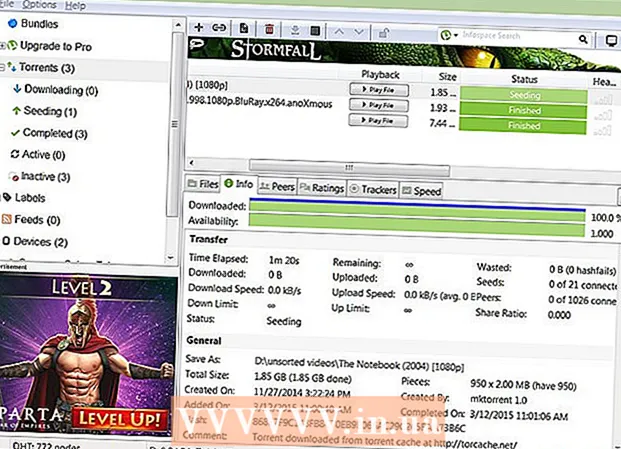نویسنده:
Carl Weaver
تاریخ ایجاد:
24 فوریه 2021
تاریخ به روزرسانی:
1 جولای 2024

محتوا
ویژگی بایگانی فیس بوک به شما امکان می دهد پیام ها را در صندوق ورودی خود پنهان کنید. پیامهای بایگانی شده به پوشه ای پنهان منتقل می شوند که در هر زمان قابل دسترسی است. یک پیام جدید منجر به ظاهر شدن مکاتبات مربوطه در صندوق پستی می شود ، بنابراین توصیه می کنیم مکاتبات فعلی را پنهان نکنید.
مراحل
روش 1 از 2: در رایانه
 1 لیست پیام خود را باز کنید. وارد حساب فیس بوک خود شوید. اکنون به صندوق پستی خود facebook.com/messages بروید. از طرف دیگر ، می توانید روی نماد پیامها در بالای صفحه کلیک کنید و سپس مشاهده همه را از منو انتخاب کنید.
1 لیست پیام خود را باز کنید. وارد حساب فیس بوک خود شوید. اکنون به صندوق پستی خود facebook.com/messages بروید. از طرف دیگر ، می توانید روی نماد پیامها در بالای صفحه کلیک کنید و سپس مشاهده همه را از منو انتخاب کنید. 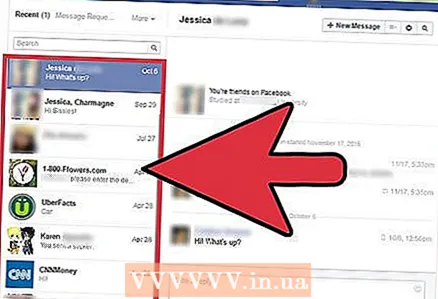 2 مکاتبات مورد نظر خود را انتخاب کنید. روی آن در لیست سمت چپ کلیک کنید.
2 مکاتبات مورد نظر خود را انتخاب کنید. روی آن در لیست سمت چپ کلیک کنید. 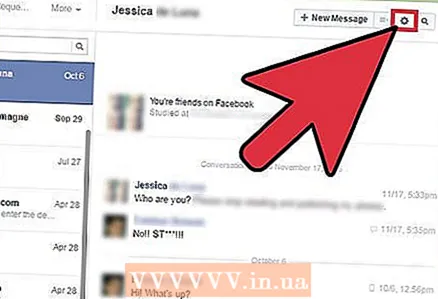 3 روی نماد چرخ دنده کلیک کنید. در بالای مکاتبات در پانل مرکزی قرار دارد.
3 روی نماد چرخ دنده کلیک کنید. در بالای مکاتبات در پانل مرکزی قرار دارد. 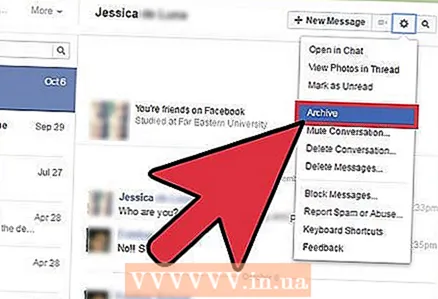 4 "بایگانی" را انتخاب کنید. با کلیک روی نماد چرخ دنده ، منویی باز می شود. از این منو ، بایگانی را انتخاب کنید تا پیامها به پوشه ای مخفی منتقل شوند. اگر دوست شما مجدداً برای شما نامه بنویسد ، تمام مکاتبات به صندوق ورودی شما باز می گردد.
4 "بایگانی" را انتخاب کنید. با کلیک روی نماد چرخ دنده ، منویی باز می شود. از این منو ، بایگانی را انتخاب کنید تا پیامها به پوشه ای مخفی منتقل شوند. اگر دوست شما مجدداً برای شما نامه بنویسد ، تمام مکاتبات به صندوق ورودی شما باز می گردد. - برای یافتن مجدد پیام ، روی دیگران در بالای لیست پیام کلیک کنید و سپس از منو بایگانی شده را انتخاب کنید.
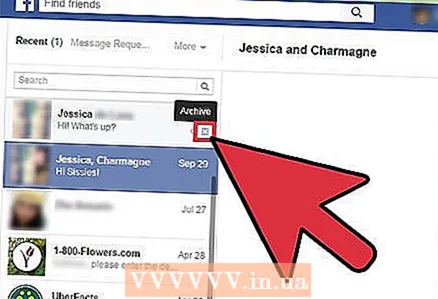 5 از ماوس خود (در صورت تمایل) استفاده کنید. می توانید مکاتبات را با ماوس بایگانی کنید ، در حالی که خود مکاتبات نیازی به باز شدن ندارد. فقط کافی است لیست مکالمات را پیمایش کرده و موس خود را بر روی مکالمه مورد نظر خود قرار دهید. X در گوشه سمت راست پنجره ظاهر می شود. برای بایگانی پیام روی آن کلیک کنید.
5 از ماوس خود (در صورت تمایل) استفاده کنید. می توانید مکاتبات را با ماوس بایگانی کنید ، در حالی که خود مکاتبات نیازی به باز شدن ندارد. فقط کافی است لیست مکالمات را پیمایش کرده و موس خود را بر روی مکالمه مورد نظر خود قرار دهید. X در گوشه سمت راست پنجره ظاهر می شود. برای بایگانی پیام روی آن کلیک کنید.  6 پیام را برای همیشه حذف کنید. می توانید پیامی را از صندوق ورودی خود حذف کنید ، اگرچه هنوز در صندوق ورودی دوست شما ظاهر می شود. برای حذف پیام:
6 پیام را برای همیشه حذف کنید. می توانید پیامی را از صندوق ورودی خود حذف کنید ، اگرچه هنوز در صندوق ورودی دوست شما ظاهر می شود. برای حذف پیام: - یک مکالمه را از لیست مکالمات انتخاب کنید.
- روی نماد "اقدامات" در بالای صفحه کلیک کنید. شبیه چرخ دنده است.
- از منوی کشویی Delete messages را انتخاب کنید.کادر کنار هر پیامی را که می خواهید حذف کنید علامت بزنید. روی Delete در گوشه سمت راست پایین کلیک کنید و سپس روی Delete message در پنجره بازشو کلیک کنید.
- برای حذف کل مکالمه ، روی حذف مکالمه کلیک کنید.
روش 2 از 2: در دستگاه تلفن همراه
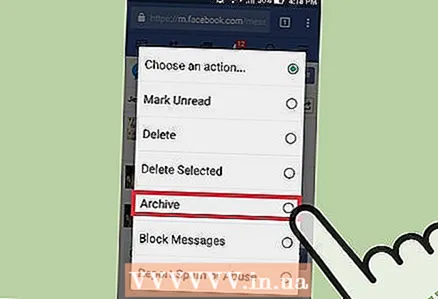 1 پیام ها را در تلفن هوشمند / رایانه لوحی خود پنهان کنید. هر مرورگری را در تلفن هوشمند یا رایانه لوحی خود راه اندازی کرده و وارد فیس بوک شوید. حالا مراحل زیر را برای پنهان کردن پیام دنبال کنید:
1 پیام ها را در تلفن هوشمند / رایانه لوحی خود پنهان کنید. هر مرورگری را در تلفن هوشمند یا رایانه لوحی خود راه اندازی کرده و وارد فیس بوک شوید. حالا مراحل زیر را برای پنهان کردن پیام دنبال کنید: - روی نماد پیامها کلیک کنید (مانند دو ابر گفتار به نظر می رسد).
- انگشت خود را روی نامه ای که می خواهید پنهان کنید بکشید.
- روی بایگانی کلیک کنید.
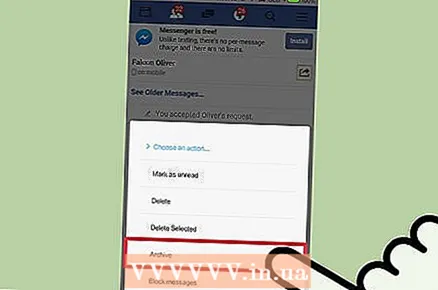 2 مخفی کردن پیام ها بر روی یک تلفن همراه ساده. اگر تلفن معمولی دارید (نه تلفن هوشمند) با مرورگر تلفن همراه این مراحل را دنبال کنید:
2 مخفی کردن پیام ها بر روی یک تلفن همراه ساده. اگر تلفن معمولی دارید (نه تلفن هوشمند) با مرورگر تلفن همراه این مراحل را دنبال کنید: - وارد فیس بوک شوید.
- مکاتبات را باز کنید.
- روی Select Action ضربه بزنید.
- روی بایگانی کلیک کنید.
- روی Apply ضربه بزنید.
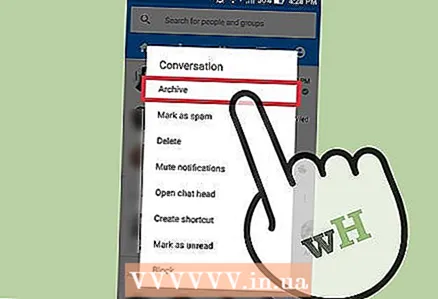 3 از یک برنامه Android استفاده کنید. اگر فیس بوک مسنجر را در دستگاه Android خود نصب کرده اید ، می توانید پیام های خود را از تلفن هوشمند یا رایانه لوحی خود مدیریت کنید. برنامه Facebook را در دستگاه Android خود راه اندازی کنید:
3 از یک برنامه Android استفاده کنید. اگر فیس بوک مسنجر را در دستگاه Android خود نصب کرده اید ، می توانید پیام های خود را از تلفن هوشمند یا رایانه لوحی خود مدیریت کنید. برنامه Facebook را در دستگاه Android خود راه اندازی کنید: - روی نماد ابر گفتار کلیک کنید.
- مکالمه ای را که می خواهید پنهان کنید ، فشار داده و نگه دارید.
- روی بایگانی کلیک کنید.
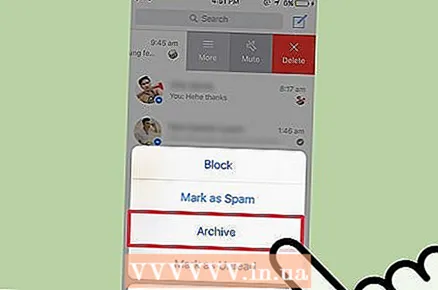 4 مخفی کردن مکالمات در دستگاه iOS خود. این روش را می توان در iPhone و iPad اعمال کرد. برنامه Facebook Messenger را نصب کنید ، سپس:
4 مخفی کردن مکالمات در دستگاه iOS خود. این روش را می توان در iPhone و iPad اعمال کرد. برنامه Facebook Messenger را نصب کنید ، سپس: - برنامه فیس بوک را راه اندازی کنید.
- روی نماد مسنجر در پایین صفحه کلیک کنید. شبیه رعد و برق است.
- انگشت خود را روی نامه ای که می خواهید پنهان کنید بکشید.
- روی More کلیک کنید.
- روی بایگانی ضربه بزنید.
نکات
- اگر می خواهید مکالمه را حفظ کنید اما نمی خواهید کسی آن را پیدا کند ، از پیام آن اسکرین شات بگیرید و سپس آن را حذف کنید. اکنون تصویر صفحه را در دستگاه شخصی خود کپی کنید.
- اقدامات شرح داده شده در اینجا فقط بر پیامهایی که در صندوق پستی شما هستند تأثیر می گذارد. این پیامها در صندوق پستی کاربرانی که با آنها مکاتبه کرده اید باقی می ماند.
- برای مشاهده پست های صفحه مدیریت شده خود (به عنوان مثال ، صفحه شرکت یا صفحه طرفداران) ، در رایانه خود وارد فیس بوک شوید یا برنامه Pages Manager را در دستگاه تلفن همراه خود نصب کنید.
- در بیشتر موارد ، گزینه حذف پیام ها در همان منوی گزینه Archive یا Archive قرار دارد.
هشدارها
- فیس بوک مسنجر ممکن است در دستگاه های تلفن همراه با سیستم عامل های قدیمی کار نکند. در این حالت ، با استفاده از مرورگر تلفن همراه یا رایانه وارد فیس بوک شوید.